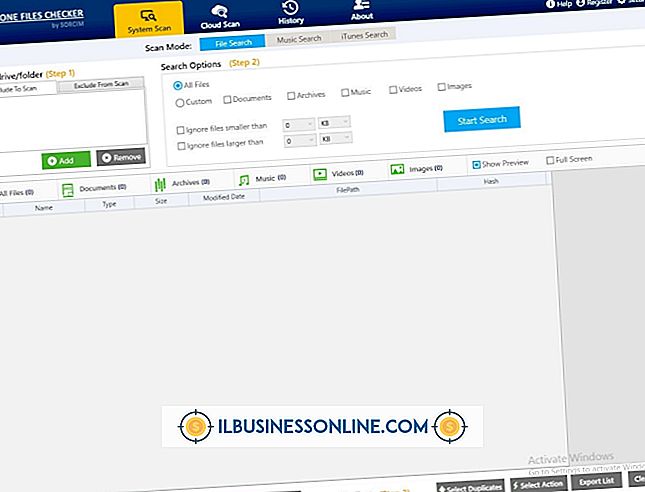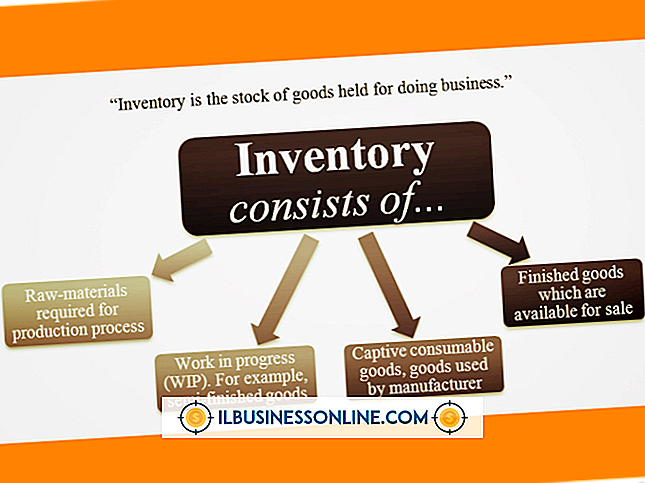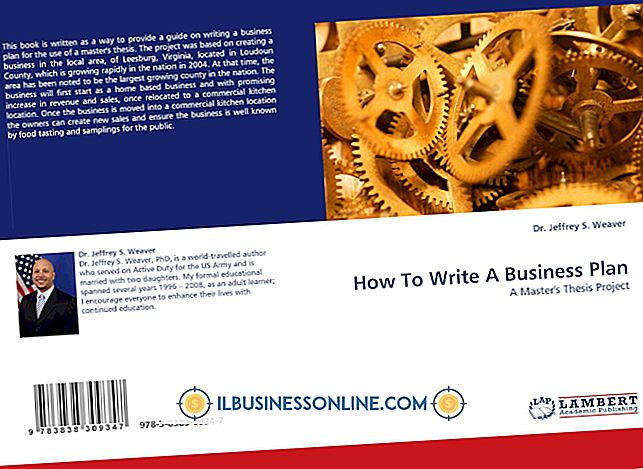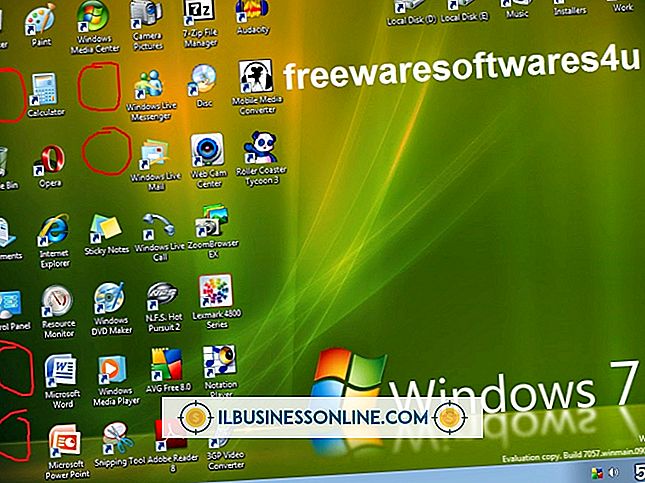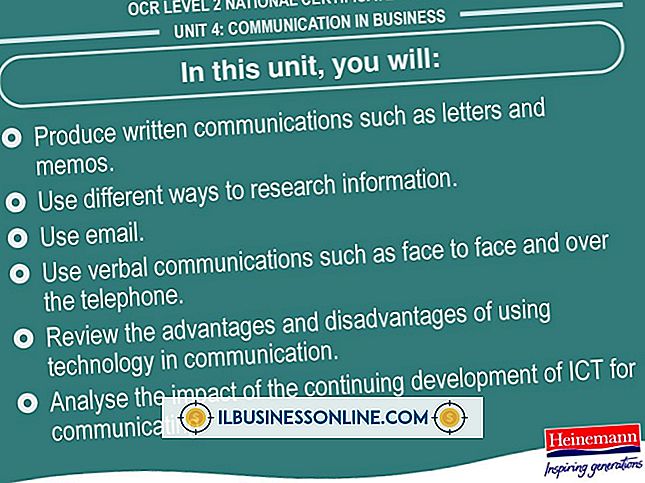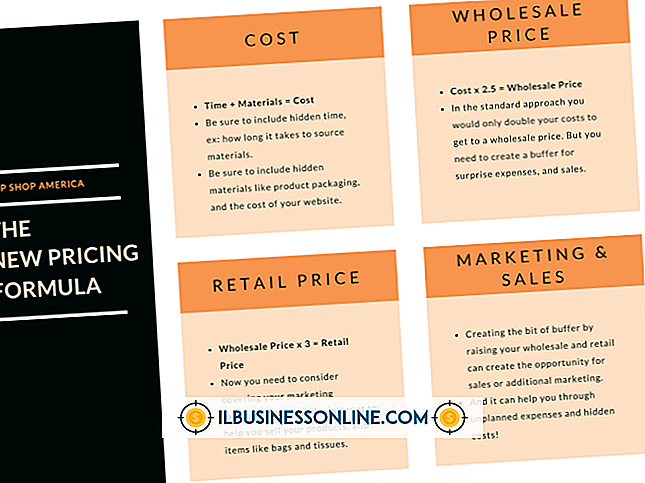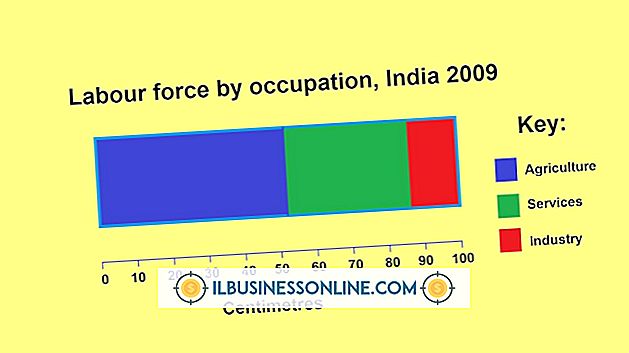QuickBooks में ग्राहकों और विक्रेताओं को कैसे दर्ज करें
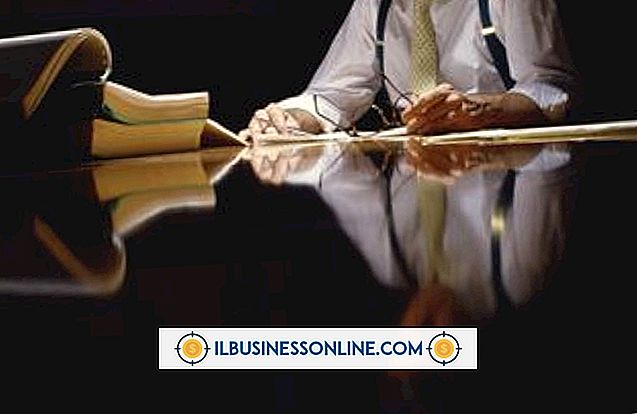
QuickBooks आपके व्यवसाय के लिए आय और भुगतान जानकारी को ट्रैक करने के लिए ग्राहक और विक्रेता की जानकारी का उपयोग करता है। अनुमान और चालान बनाने के लिए ग्राहक जानकारी की आवश्यकता होती है, और व्यय को ट्रैक करने के लिए विक्रेता की जानकारी की आवश्यकता होती है। QuickBooks ग्राहकों और विक्रेताओं दोनों के लिए जानकारी दर्ज करने के लिए एक फ़ॉर्म प्रदान करता है, और प्रत्येक फ़ॉर्म में कई फ़ील्ड होते हैं ताकि आप अपनी कंपनी की फ़ाइल में विस्तृत जानकारी सहेज सकें। ग्राहक QuickBooks ग्राहक केंद्र में जोड़े जाते हैं और विक्रेता केंद्र में विक्रेता जोड़े जाते हैं।
ग्राहकों
1।
नेविगेशन मेनू के मेरे शॉर्टकट अनुभाग में "ग्राहक" पर क्लिक करें या मेनू बार में "ग्राहक" और फिर "ग्राहक केंद्र" पर क्लिक करें। ग्राहक केंद्र स्क्रीन प्रकट होता है।
2।
नई ग्राहक विंडो खोलने के लिए "नया ग्राहक और नौकरी" और फिर "नया ग्राहक" पर क्लिक करें।
3।
"ग्राहक नाम" फ़ील्ड में ग्राहक का नाम दर्ज करें और फिर "शुरुआती शेष" फ़ील्ड में ग्राहक के शुरुआती शेष को दर्ज करें। प्रारंभिक शेष राशि वह राशि होती है जो ग्राहक क्विकबुक में ग्राहक की जानकारी दर्ज करने से पहले आपको चालान से बचाती है। प्रारंभिक शेष अनुभाग में नए शुल्क शामिल न करें; नए शुल्कों के लिए आप QuickBooks में एक चालान बनाएंगे।
4।
ग्राहक के लिए शेष जानकारी भरें और फिर "ओके" बटन पर क्लिक करें।
विक्रेता
1।
नेविगेशन मेनू में "विक्रेताओं" पर क्लिक करें या मेनू बार में "विक्रेताओं" और फिर "विक्रेता केंद्र" पर क्लिक करें। विक्रेता केंद्र स्क्रीन दिखाई देती है।
2।
"न्यू वेंडर" ड्रॉप-डाउन मेनू पर क्लिक करें और "न्यू वेंडर" चुनें।
3।
"विक्रेता का नाम" फ़ील्ड में विक्रेता का नाम दर्ज करें और फिर "शुरुआती शेष" फ़ील्ड में विक्रेता के साथ अपना प्रारंभिक शेष दर्ज करें।
4।
फ़ॉर्म में विक्रेता की शेष जानकारी भरें और फिर "ओके" पर क्लिक करें।
चेतावनी
- इस आलेख में दी गई जानकारी QuickBooks 2013 पर लागू होती है। यह अन्य संस्करणों या उत्पादों के साथ थोड़ा या काफी भिन्न हो सकती है।